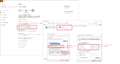このページのスレッド一覧(全7930スレッド)![]()
| 内容・タイトル | ナイスクチコミ数 | 返信数 | 最終投稿日時 |
|---|---|---|---|
| 0 | 4 | 2018年2月13日 19:18 | |
| 15 | 20 | 2018年2月9日 19:56 | |
| 6 | 7 | 2018年2月2日 17:28 | |
| 2 | 4 | 2018年2月1日 00:15 | |
| 7 | 7 | 2018年1月31日 23:02 | |
| 8 | 27 | 2018年1月22日 01:53 |
- 「質問の絞込み」の未返信、未解決は最新1年、解決済みは全期間のクチコミを表示しています
カテゴリはOSソフトではないかもしれませんが
無線LANドライバーというものについて詳しく説明していただけませんか?
また、無線LANドライバーについて詳しく解説してあるサイトがあれば教えてください
私は東芝のdynabook EX/22LWHを使っていて、昨日Realtek社製無線LANドライバーのアップデートというものを行ったのですが
このPCのインターネットの接続が不安定だからです
Realtek社製 無線LANドライバーのアップデート
http://dynabook.com/assistpc/download/modify/dynabook/ex/ex5xm/wlan/index_j.htm
![]() 0点
0点
ドライバとはデバイスドライバを意味しますので、以下Wikipediaを参照して下さい。
https://ja.wikipedia.org/wiki/%E3%83%87%E3%83%90%E3%82%A4%E3%82%B9%E3%83%89%E3%83%A9%E3%82%A4%E3%83%90
書込番号:21593638
![]() 0点
0点
ドライバは、デバイスや機器を動作させるためのソフトウェア。
デバイスや機器のメーカーが提供するのが一般的。
なければ使用しているチップメーカーが提供している場合があるが、正常に動作するかは不明。
無線LANドライバは、その無線LANデバイス用のドライバ。
IntelやRealtekなどがチップを製造していることが多い。
無線LANの場合ドライバのせいで不安定になっているかは確認しにくく、無線親機や中継機、建物の建材や周辺の電波など環境が原因の可能性もある。
最新ドライバに更新しても安定するとは限らないし、古いドライバの方が安定している場合もある。
他のデバイスの影響で不安定になることもあるので、余計なデバイスを色々接続しているならその辺りも取り外したりして確認する必要がある。
長く使っているPCなら一度工場出荷時に戻してやるほうが安定することも多い。
最終的にはデバイスの劣化もあるので、必要に合わせて別の無線LANアダプタを使用するか、無線LANルーターを子機にして使用するほうが良い場合がある。
書込番号:21593663
![]() 0点
0点
>無線LANドライバは、その無線LANデバイス用のドライバ。
IntelやRealtekなどがチップを製造していることが多い。
無線LANの場合ドライバのせいで不安定になっているかは確認しにくく、無線親機や中継機、建物の建材や周辺の電波など環境が原因の可能性もある。
最新ドライバに更新しても安定するとは限らないし、古いドライバの方が安定している場合もある。
他のデバイスの影響で不安定になることもあるので、余計なデバイスを色々接続しているならその辺りも取り外したりして確認する必要がある。
わかりました
書込番号:21596472
![]() 0点
0点
OSソフト > マイクロソフト > Windows 10 Home 日本語版 KW9-00490
有線wi-fiに繋ぐと認識はしているがインターネットには繋がらない。ipアドレス確認すると192.168ではなく169.254になっており接続不能。仕方なしにcmdでipconfig /releaseと打ち込みデフォルトゲートウェイが・・になり、それからipconfig /renewと打ち込んでみるとdhcpサーバーと接続できないと言われ困っております。osの入れ直し、biosの初期化、ipアドレス手動でやってみるも上手くいかず(正しくできていないかも?)皆様知恵をお貸しください。
なお別pcは同じ有線で繋ぐと普通にdhcpは機能しております。調べると10では同不具合がありパッチが配布されているとか(ネットに繋がらないのにどうやってインストールするんですかね)
構成
ryzen1700
AB359 pro4
CMK8GX4M2A2133C13
SSD PLUS SDSSDA-480G-J26
ルーター aterm wg1800hp
![]() 1点
1点
有線LAN ですか?Wifiですか?
そもそもLink ランプは点いてますか?
単にLANポートが死んでるとかケーブルが駄目とかそのあたりから調べる方が良いと思いますよ。。。
IP決め打ちで動作しない場合はIP Confrictでコリジョンが発生しているくらいしかないし、IP決めうちしてIpConfigを入力すればIPが正しく設定できているか分かるはずしね。。。
書込番号:21579163
![]() 0点
0点
無線LAN==Wifiという類推から、有線Wifiとなったのではないか?
超ヤバい、とか、よろしかったでしょうか、
わたしって○○じゃないですかぁ(そんなの他の人が知るか?)
とかいう日本語を聞き続けてると、日本語なら何でも有りなのではないか?
だって、今、パソコンでネットワークというとWifiが普通じぁないですかぁ?
とか。
書込番号:21579388
![]() 1点
1点
>LaMusiqueさん
>揚げかつパンさん
>KAZU0002さん
有線とwifi別々で接続してみてダメだったと言いたかったのですが誤字と語彙力の欠如でおかしくなっておりました。申し訳ありません。
少し諸事情で焦っておりまして反省しております。
linkランプはついておりコード,ルーターは別のに交換し、別pcで正常に動作を確認しております。ipアドレスの手動が知識なくやっていたのでまた手動を試しipconfigで確認しosはフラッシュメモリーからアップデートを試みたいと思います
書込番号:21580336
![]() 3点
3点
>昼の宴さん
有線LANは、AB359 pro4のオンチップのネットワークアダプタを使用しているのだと解釈しましたが、
Windows10のデバイスマネージャーで、有線LANのネットワークアダプタが生きていることを確認してください。
もし、このパソコンに無線LANのネットワークアダプタが付いているのなら、無線LANのネットワークアダプタについても、デバイスマネージャーで生きていることを確認してください。
もし、このパソコンに無線LANのネットワークアダプタが付いていないのなら、どのように、このパソコンを無線LANに接続させようとしているのかを記述してください。
書込番号:21580504
![]()
![]() 0点
0点
>揚げかつパンさん
>papic0さん
有線はとりあえずネットワークアダプタは生きておりました。USB型の子機で試してみましたが無理でした。
サブネットとゲートウェイについての知識がなく今一分かっておりません。同ルーターに繋がっている別pcと同じ数値を打ち込めばいいのでしょうか?
os ver1709 をmicrosoftからUSBフラッシュメモリーに入れ、そこから入れてみましたが無理でした。また時間があれば手動にもう一度チャレンジしてみます
書込番号:21581317
![]() 0点
0点
サブネットは正式名称はサブネットマスクといい、通過させないアドレスを記載します。通常はクラスCなので255.255.255.0で良いです。動作しているパソコンを見ても同じ設定になってると思います。プライベートIPのアドレス範囲をルータに設定しているので上3桁はLAN内のIPを動作させないように制限をしているだけです。
デフォルトゲートウェイは通常はルーターのアドレスを指定します。要するにIPを確認してルーターがIPがプライベートアドレスならLAN内の機器のIPへ戻すし、グローバルIPならインターネットへ出ていくように設定するのでゲートウェイはインターネットかLANかを制御している機器のIPを設定します。これも動作しているPCなら同じ設定になっていると思います^^
書込番号:21581389
![]()
![]() 0点
0点
〉USB型の子機で試してみましたが無理でした。
USB型の子機とは、無線LAN子機のことですね。
有線LANと無線LANのLANアダプタは、いずれか一つしか有効ではないので、まずは、無線LANアダプタを取り外し、有線LANのみの接続を試みてください。
有線LANは、IPアドレスを自動取得にすれば、同一セグメント内のDHCPサーバから割り当てられます。
サブネットマスクについて、理解されるまでは、IPアドレスの手動設定はやめた方が、解決が早いです。
書込番号:21581658 スマートフォンサイトからの書き込み
![]() 0点
0点
>papic0さん
>揚げかつパンさん
返信ありあがとうございます。
デフォルトゲートウェイとサブネットマスクについての説明ありがとうございます。早速別pcの値と同じサブネットは255.255.255.0とデフォルトゲートウェイとDNSサーバーを192.168.0.1にし、ipアドレスを192.168.0.51と打ち込んでみましたが相変わらずすんとも言いませんでした。ipconfigで見ても打った値にはなっておりました。
有線でやってみて繋がらなかったので無線でしたのですが無理でした。
DHCPサーバーに接続できないと言っているので手動でやるをえない状態だと考えています。
OS ver1703のデータがあればダウングレードにするのですが見方が悪いのか見つからず今は立ち往生です。
書込番号:21581963
![]() 0点
0点
>昼の宴さん
>ipアドレスを192.168.0.51と打ち込んでみましたが相変わらずすんとも言いませんでした。
そのパソコンのIPアドレスを192.168.0.51にしたようですので、そのパソコン自身にpingパケットを送信してみてください。
つまり、コマンドプロンプトで ping 192.168.0.51 と入力してみてください。
ネットワークアダプタが生きていれば、自分自身に送信できるはずです。
書込番号:21582156
![]() 0点
0点
初めて起動してインターネットに繋がらないということでしょうか?
それとも、今までは繋がっていた?
とりあえず、デバイスマネージャーのネットワークアダプターでドライバーが当たっているか確認してみましょう。
書込番号:21582538
![]() 0点
0点
>gigachaさん
>papic0さん
自分に送ってみるとしっかり帰ってきました
初めての起動でこうなりました
ドライバーは正常でした
書込番号:21582891
![]() 0点
0点
自分自身には送信可能だとわかりました。
では、次はご自宅のルータまでping パケットを送信してください。
ご自宅のルータに送信できれば、その次は、8.8.8.8 や 8.8.4.4 にping パケットを送信してください。
書込番号:21582912
![]() 0点
0点
> linkランプはついておりコード,ルーターは別のに交換し、別pcで正常に動作を確認しております。
自分で用意したルーターや無線LANの話などは一旦置いといて、
まず、プロバイダーから提供されている機器にLANケーブルで接続したときの状況を知りたいですね。
別PCはインターネットに接続できているけど、このPCだとダメということでしょうか?
もしかして、インターネットも今回初挑戦ってことですか?
書込番号:21583044
![]() 0点
0点
>昼の宴さん
兄貴から聞いたんですが、CATVでネット接続してる場合はモデムの電源を落としてリセットすると認識する場合があるそうです。
モデムとルーターを電源を一度落としてみるのも手ですね
書込番号:21583373
![]() 0点
0点
>揚げかつパンさん
>gigachaさん
>papic0さん
自分のルーター(192.168.0.1)にping送信できませんでした。念のために別pcに送ろうとしても応答が届かなかったと言われました。
プロバイダから貰うルーターに接続してもネットには繋がりませんでした。別pcはネットに繋がります。組み立てホヤホヤが繋がらないのです。
モデムとルーターを再起動させてみます
書込番号:21583763 スマートフォンサイトからの書き込み
![]() 0点
0点
>プロバイダから貰うルーターに接続してもネットには繋がりませんでした。
ping がルータに届かないのですから、
プロバイダから貰うルータに接続しようと思ったが、ルータに接続されていないので、ネットには繋がりませんでした。
ということですね。
ルータの接続できないのに、ルータの先には行けません。
無駄なことはやめて、ルータに接続できるようにしましょう。
ipconfig/all の結果を貼ってください。
書込番号:21583867
![]() 0点
0点
一つ質問なんですが、プロバイダーからもらってルータでも接続できませんでしたと有るんですが、インターネットへのせずゾック設定とDHCPの発行はルーターですか?モデム側ですか?先ほど言ったCATVなどではルーターをブリッジモードで接続することが多いし、MACアドレスを自動登録するものが有ります
つながるPCとつながらないPCのIpConfig/Allの内容を張ると分かりやすいと思います。
あと接続はモデム ⇒ ルーター ⇒ PCで合ってますか?途中にHUBとかを接続してないですよね?といっても家庭用で使うHUBはバカHUBなので関係ないとは思いますが。。。
書込番号:21583893
![]() 0点
0点
>揚げかつパンさん
>papic0さん
まさかのマザーボードの付属のcdからlanのドライバー?を入れ直してみると正常に動作しました。初期化して出来なかったのに入れ直してみると動いたのは偶然なのか初期化の対象外のバグなのか、知識がないので分かりません。
皆様の返信で心折れることなくやり遂げれましたありがとうございます。
疑ってすまないwin10よ
書込番号:21584759 スマートフォンサイトからの書き込み
![]() 0点
0点
OSソフト > マイクロソフト > Windows 10 Pro 日本語版
バージョンの記載は特にないはずです。
〜Update適用済みのパッケージかで判断するのみかと思います。
ただ、自分で最新のインストールメディアをUSBメモリで作りさえすれば、古いパッケージのプロダクトキーでも最新バージョンでインストールは可能です。
書込番号:21563380
![]() 2点
2点
http://kakaku.com/prdcompare/prdcompare.aspx?pd_cmpkey=K0001020025_K0000915758_K0000800907&pd_ctg=0310&spec=101_1-1-2
こんな分類かも ???
旧いUSBでも,最新版を,ダウンロードできます。
https://www.microsoft.com/ja-jp/software-download/windows10
書込番号:21563386
![]() 1点
1点
setup.exeのタイムスタンプの年月で判断できます。
1507/1511(1510)/1607/1703/1709
書込番号:21563403
![]() 0点
0点
パッケージにSKUやJANコードが記されていますが、それ以外でバージョンの違いは分かりません。
https://akiba-pc.watch.impress.co.jp/docs/news/news/1097083.html
https://akiba-pc.watch.impress.co.jp/docs/news/news/1023927.html
メディア作成ツールで最新版のインストールメディアが作成出来ます。
書込番号:21563417
![]()
![]() 1点
1点
プロダクトキーを購入したことになるので中身はMSのホームページにあるISOディスクを製作するのと中身は同じです。要は、ダウンロードしたらそこに購入したキーの番号を打ち込むことで自分のOSになるっていうことです。何もしなければ常に最新版のwin10バージョンっていうことです。というのは、win10のバージョンがソフトによっては、適さないこともあるらしくそのため、更新させないフリーソフトもあるらしいです。アニバーサリーとfallとでは、バックアップソフトでデーターは取れるが復元動作ができないということが実際あります。
書込番号:21563494
![]()
![]() 1点
1点
>猫猫にゃーごさん
SETUP.EXEの製品バージョンは 10.0.14393.0 です。
書込番号:21563528
![]() 0点
0点
横から失礼 !
「Windows 10 Anniversary Update」と呼ばれ,バージョン番号は「Windows 10 バージョン 1607」 ルド番号は「14393」
と言うこと。
書込番号:21563719
![]()
![]() 1点
1点
OSソフト > マイクロソフト > Windows 10 Home 日本語版 KW9-00490
この商品の詳細情報で対応OS win7,win8と表示されているのですが、どういう意味でしょうか?クリーンインストール出来ないのでしょうか?
書込番号:21559235 スマートフォンサイトからの書き込み
![]() 1点
1点
どこを見ているのでしょうか?
たぶん、アップグレードで使用する場合の対象OSかと思われます。
クリーンインストールは可能です。
書込番号:21559286
![]()
![]() 0点
0点
>>この商品の詳細情報で対応OS win7,win8と表示されているのですが、どういう意味でしょうか?クリーンインストール出来ないのでしょうか?
Windows 7、8,1からアップグレードする要件でしょう。特に上書きインストールには必要です。
>お使いの PC またはタブレットを Windows 10 にアップグレードするには、以下の最小ハードウェア要件を満たす必要があります。デバイスがアップグレード可能かどうかについては、その他の要因も影響しますので、以降の説明をよくお読みください。
>最新の OS:
>お使いのデバイス上で、Windows 7 Service Pack 1 (SP1) または Windows 8.1 Update が動作していることを確認してください。
https://www.microsoft.com/ja-jp/windows/windows-10-specifications#system-specifications
また、クリーンインストールするのは、勿論可能です。
Amazonカスタマーレビューより。
>HDDをメインドライブにしていましたが3年経過して容量不足・速度低下など問題が出てきたので、この度SSD+HDDに組み直しました。
>サンディスクのSSDにオンラインコード版のWindows10をクリーンインストールしましたが、ものの40分程で終わりました。
http://amzn.asia/3tppoBK
書込番号:21559290
![]()
![]() 1点
1点
お二方ありがとうございます。
購入しようかとお店のページに入っていくと、書かれていました。
安心しました。ありがとうございました。
書込番号:21559309 スマートフォンサイトからの書き込み
![]() 0点
0点
e-TRENDのウェブサイト
https://www.e-trend.co.jp/items/1167629
には、
マイクロソフト WIN HOME KW9-00490 [Win 10 Home 32/64bit USBフラッシュドライブ]
型 番: KW9-00490
発売日: 2017年12月15日
商品名 【USBメモリ】 Windows 10 Home 日本語版 KW9-00490 [Windows用]
型番 KW900490
JANコード 4549576074870
対応OS Windows 7 Service Pack 1 (SP1) または Windows 8.1 Update
以下略
とあります。
「対応OS」欄を上記のように記載したのは、何かの間違いでしょう。
Windows 7 Service Pack 1 (SP1) または Windows 8.1 Updateが稼動していないパソコンには、上記OS製品をインストールできない、
ということではないと思います。
書込番号:21559427
![]() 0点
0点
Windows7 を Windows10 の無償アップグレード行ってすぐにWindows7に戻しましたが、
その自作PCが不調になってきたので新たに自作PCを組もうと思うのですが、
前自作PCのOSを移行して新たにWindows10 にアップグレード出来るのでしょうか?
![]() 0点
0点
新しくPCを組み立てる前に、現在のPCでWin10に再度アップグレードしてください。
その際MSアカウントを登録して、そのアカウントとOSを紐づけさせてやる必要があります。
その後新しい自作PCにインストール際に、ユーザーアカウントを先に登録したMSアカウントにすれば問題はないはずです。
一応Win7のプロダクトキーも有効なはずですので、両方入力してもよいかと思います。
書込番号:21558773
![]() 2点
2点
修正
その後新しい自作PCにインストール際に、ユーザーアカウントを先に登録したMSアカウントにすれば問題はないはずです。
↓
その後新しい自作PCにWin10をインストール際に、ユーザーアカウントを先に登録したMSアカウントにすれば問題はないはずです。
書込番号:21558787
![]() 1点
1点
>EPO_SPRIGGANさん
早速ご返信ありがとうございます。
今はWindows7の方が使いやすいので、Windows7のまま移行したのちWindows10にアップグレードするのでは出来ないのでしょうか?
書込番号:21558878 スマートフォンサイトからの書き込み
![]() 0点
0点
新しいCPUやマザーボードのUSBポートがUSB3.0のため、Win7をインストールする際にキーボードやマウスが動作しなくなる場合があります。
そのため、インストールは最初からWin10でインストールしたほうがよいでしょう。
現行のPCで予めUSBメモリにインストールメディアを作成しておくと楽ですよ。
特にIntelの第7世代以降、AMDのRyzenはWin10のみ対応のためドライバが対応していないことも多いので、Win7をインストールしてからとなると余計な手間もかかります。
書込番号:21558952
![]()
![]() 1点
1点
下記サイトも参考にして下さい。
>Windows 10 バージョン1607以降ではMicrosoftアカウントでの運用が実質必須に、ライセンス認証の問題
https://solomon-review.net/windows10-necessary-to-use-microsoft-account/
書込番号:21558988
![]()
![]() 1点
1点
新しいパソコンに、Windows 7のプロダクトキーでWindows 10をクリーンインストール。
これで、ライセンス認証が通れば、一番楽。
現在のパソコンは速やかに使用を中止すること。
プロダクトキーが受け付けられなかったり、ライセンス認証が通らなかった場合は、
現在のパソコンに、プロダクトキーがありませんで、Windows 10をクリーンインストールし、
マイクロソフトアカウントに紐付けしてライセンス移動を行いましょう。
※一度、Windows 10に無料アップグレードしたパソコンは、HDDを交換して、プロダクトキーが
※ありませんで、クリーンインストールすれば、ライセンス認証されます。
・Windows 10 1607 の新機能 ライセンスの移動を試してみた
http://bbs.kakaku.com/bbs/-/SortID=20090078/
書込番号:21559062
![]()
![]() 2点
2点
>猫猫にゃーごさん
>キハ65さん
>EPO_SPRIGGANさん
みなさん、早速の詳しい返信ありがとうございます。
新PCを組んでみてから試してみたいと思います。
取り敢えずこの板は閉めさせていただきます。
ありがとうございました。
書込番号:21559179
![]() 0点
0点
閲覧ありがとうございます。
DellからPCが届き、セットアップが終わったので回復ドライブを作成しました。
2時間弱作成にかかったのですが、
http://it.english-and-paso.com/soft/kaihuku-drive-kakunin/
こちらのサイトに従って作成が成功したか確認すると、
「デバイスの使用」をクリックした後選択できるのが、
Onboard NIC(IPV4)
Onboard NIC(IPV6)
の2種類のみしか表示されませんでした。名前からしてOnboardなのでUSBというよりPCの何かの部品のように思えます。
実は最初のセットアップの際、microsoftアカウントでサインインしてしまい、前のパソコンのファイルや壁紙などが色々同期されてしまったようで、
せっかく新しいパソコンなので心機一転使いたかったのと、前のPCからは必要なファイルやデータのみ移してこのパソコンはデータもきれいな状態で使おうと考えていたのもあり、工場出荷状態への戻し方をDellのサポートに電話で聞きました。
すると回復ドライブを使わずに、
「オプションの選択」画面から
「トラブルシューティング」をクリックし
「Factory Image Restore」を選ぶことで工場出荷状態に戻せるとのことでした。
しかも回復ドライブからのリカバリよりも短時間で済むとのことで、その方法でリカバリし、ローカルアカウントでサインインし、使えるようになりました。
その問い合わせの際、作成したはずの回復ドライブが「デバイスの使用」欄に出てこないのでどうすればよいかを尋ねたところ、
PCを起動する際、F12を連打すると出てくる画面(UEFI?がどうという話でした)に表示されていれば問題はなく、回復ドライブは使える状態であるとのことでした。
実際電話でいわれるがままに操作すると回復ドライブを作成したUSBと思われるものが表示されました。
電話後、回復ドライブとして使用していないUSBを指してF12を連打してみると、USBは表示されなかったのできちんと回復ドライブは作成できているのかなとも思えます。
話が散らかってしまったので質問をまとめますと、
1、「デバイスの使用」欄に表示されていなくてもF12を連打して出てくる画面にそのUSBが表示されれば回復ドライブはきちんと作成できているのでしょうか?
2、「回復ドライブの使い方」等で検索をしても「デバイスの使用」からのリカバリ方法のみしか出てこず、F12連打後の画面からのリカバリ方法が出てきませんが、このUSBで工場出荷状態に戻すことはできるのでしょうか。
F12連打後の画面でUSBが表示された状態のモニタの画像を添付しておきます。
長くなってしまいすみません。
PCにあまり詳しくないもので質問の意味のわかない部分があるかもしれませんが、お詳しい方どうか回答よろしくお願いします。
![]() 0点
0点
>1、「デバイスの使用」欄に表示されていなくてもF12を連打して出てくる画面にそのUSBが表示されれば回復ドライブはきちんと作成できているのでしょうか?
写真のUEFI OPTIONS:に「USB1 − Windows Boot Manageer〜」が表示されているのが回復ドライブを作成したUSBメモリと思われます。
表示されているので起動用のメモリとして認識されているので作成できていると思いますが、実際に使ってみないことには確証を得られませんよね。
可能ならOSの入ったHDDやSSDを外しておいて起動させてみれば一応安全に確認はできると思います。
>2、「回復ドライブの使い方」等で検索をしても「デバイスの使用」からのリカバリ方法のみしか出てこず、F12連打後の画面からのリカバリ方法が出てきませんが、このUSBで工場出荷状態に戻すことはできるのでしょうか。
回復ドライブのUSBメモリから起動できれば、あとはOSのインストールと同様に画面に表示される通りに選んでいけば問題はないはずです。
そうすれば、工場出荷時の状態に戻ります。
書込番号:21515217
![]() 0点
0点
USB1Windows Boot Manager(UFD 2.尾Sillicon-Power 16G1.00)が回復ドライブではないでしょうか。
書込番号:21515229
![]() 2点
2点
訂正しますね。
USB1Windows Boot Manager(UFD 2.尾Sillicon-Power 16G1.00) → USB1 - Windows Boot Manager(UFD 2..0 Sillicon-Power16G1.00)
書込番号:21515389
![]() 2点
2点
ご質問の意味は良く分かります。
実は、Win10になって一度だけ回復ドライブでの復元中に失敗して、それだけでは、どうにもならない事がありました。
この時は別途Paragon backupで全SSDイメージバックアップを取得してからでしたので何とかなりました。
一般には、こういう場合は、メーカでの修理扱いになるでしょう。
滅多にない事だと思いたいですね。
書込番号:21515673
![]() 1点
1点
回復ドライブもしばらく作ってないからどういう画面推移か覚えてないけど、順に進んでいって完了しましたみたいなのに行きついたらまず失敗はないんじゃない?
コツというか、回復ドライブはいざという時に必要になるものだから使い古したUSBよりなるべく新しいUSBメモリの方がいいかもしれないね
書込番号:21516155
![]() 0点
0点
皆様ご回答ありがとうございます。
やはりUSB1が回復ドライブで間違いないようですね。
気になるのがどうして「デバイスの使用」欄に表示されないのでしょうか?
色んなメーカーのサポートサイトや個人のブログを見ても、回復ドライブの使い方としては「デバイスの使用」欄から選択して使うようです。
PCの初期不良の可能性もあるのでしょうか?
それともDellのPCはそういうものなのでしょうか?
>EPO_SPRIGGANさん
>表示されているので起動用のメモリとして認識されているので作成できていると思いますが、実際に使ってみないことには確証を得られませんよね。
可能ならOSの入ったHDDやSSDを外しておいて起動させてみれば一応安全に確認はできると思います。
まだ何も設定等はしていないので、試しにこの回復ドライブを使って工場出荷状態に戻してみようかと考えています。
OSの入ったSSDを外してから試してみないと安全ではないのでしょうか?
工場集荷状態にもう戻せなくなってしまうなど、、
SSDを外すのはPCの知識がないのでできそうにありません。
USBが悪いのかもと思い、3つのUSB(全て16GB)に作ってもすべて同じ結果でした。(内1つはおかしいのに気づいて急いで買ってきた新品です)
「デバイスの使用」欄に表示されないのは、DellのPCの仕様、PCの不具合、初期不良など何が原因でしょうか?
書込番号:21516785
![]() 1点
1点
ところでDELLのPCの型番は何でしょうか?
書込番号:21516813
![]() 0点
0点
>キハ65さん
XPSタワーというデスクトップです。
XPS8930という型番だと思います。
書込番号:21516893
![]() 0点
0点
>OSの入ったSSDを外してから試してみないと安全ではないのでしょうか?
それって話の流れ的に回復ドライブ(USB)を確認するときに、SSD(HDD)を取り外すと起動ドライブ(起動ディスク)がUSBだけになるから、OSが起動してしまったり確認だけなのに間違ってスタートしちゃうとOSが入れ直しになっちゃうからそういうトラブルを回避するためってことで、実際に出荷状態に戻す(リカバリ)場合だとそのままでいいよ
というか、外したらインストールするディスクが無いから出荷状態に戻せないし…
(普通は確認するだけでも外す必要は無いけど、万が一のときのこと考えて外すと安全だよってことかと…)
>「デバイスの使用」欄に表示されないのは、DellのPCの仕様、PCの不具合、初期不良など何が原因でしょうか?
同じPC持ってないから確認出来ないんだけど、ひょっとしたらUEFI(BIOS)の設定で何かあるのかもしれないね
(UEFIの起動はF2だったかな?)
設定メニューのBoot menuって中でいろいろ確認(設定)出来るかと…
まあ、ここで出てこなくても一番最初のF12でUSBメモリ(回復ドライブ)が選べるってことはUSB起動も出来るってことだろうからそのまま進んでいって大丈夫だと思う
書込番号:21517010
![]() 0点
0点
>OSの入ったSSDを外してから試してみないと安全ではないのでしょうか?
私の記述に意図としてはどうなるさんが書かれているように、間違えてもOSの入っているHDDやSSDに書き込みを行わせないためです。
まずはUSBメモリで起動し、インストール作業が始められる状態までになるかを確認することです。
自分のPCではないので間違えてインストールし始めて失敗しましたとなると責任も取れませんし、LaMusiqueさんも書かれていますが有料で修理扱いになるはずです。
そのため、なるべく問題が起きないようにということで「HDDやSSDを外して確認」と書いています。
光学ディスクと違いUSBメモリはそう滅多に書き込み間違えることはないので、インストール作業が始められる状態までいけばまず問題はないと思います。
うちでも去年仕事用のPCで回復ドライブを珍しく作りましたが、やはり大丈夫なのか心配でした。
過去にCD-Rでリカバリーディスクを作り使おうとしたら機動しないことが有ったのでどうなのか疑心暗鬼になっていましたが、オリジナルのHDDのクローンが作れず回復ドライブを使ってインストールすることになったので期せず確認できたのは都合が良かったのですが。
ただ、長期間(どのくらいかは不明)放置していればUSBメモリも内容が消えてしまうこともあるので、いざ使おうと思うとデータの欠損が起きてましたということも困るので、時々PCに挿して確認とかしておいたほうが良いのかもしれません。
書込番号:21517047
![]() 1点
1点
>どうなるさん
非常にわかりやすい解説ありがとうございます。
自分の知識でも理解できました!
この場合、間違ってスタート(OSが入れ直しになる)した場合は工場出荷状態に戻るということであっっているでしょうか?
回復ドライブの動作確認も行おうと思っていたため、初期セットアップしてから何かインストールしたりはしていないので工場出荷に戻るのであれば問題はないかと思っているので、実際にF12の画面でUSBを選んでみようと思います。
もし工場出荷の状態ではなく、本格的な初期化になってしまう場合(専門用語が分からず分かりずらい表現ですみません)OSのプロダクトキー?というのが必要だったり、各種ドライバも自分でインストールしなければならないような状態になってしまうと、自分ではもうお手上げなので、工場出荷に戻したいと考えています。(そこからであればセットアップするだけで普通に使えるようなので)
UEFIの設定が原因の可能性があるんですね
ひとまず動作の確認をしてみてF12から問題なく使えるようでしたらこのままで行こうと思います。
>EPO_SPRIGGANさん
度々お返事ありがとうございます。
この場合の間違ってHDD、SSDへ書き込まれるというのは工場出荷に戻すのではないということですか?PCがまっさらな状態になってしまうということでしょうか?
その場合、もし自分の技術的に工場出荷以前の状態から工場出荷状態まで復旧できない場合(ドライバのインストールなど)、HDDやSSDを外さない状態で回復ドライブを使ってみるのは危険(安全ではない)ということでしょうか?
USBは内容が消えてしまうこともあるんですね。
勉強になります。
定期的に確認は怠らないようにします。
書込番号:21517343
![]() 0点
0点
>この場合の間違ってHDD、SSDへ書き込まれるというのは工場出荷に戻すのではないということですか?PCがまっさらな状態になってしまうということでしょうか?
間違って実行しても工場出荷時の状態には戻るはずです。
ただ、段階を踏んで確認作業された方が良いでしょう、というだけのことです。
HDDやSSDを取り付けていても、起動に失敗すれば特に問題はないですし(回復ドライブの作り直しはしなければなりませんが)、成功すればそのまま工場出荷時に戻してもそれでも構いはしません。
ただ、現状ではUSBメモリとHDDやSSDの起動順位がどちらが上位かわからないので、実行するのであればF12を連打して最初の写真の状態にして、「USB1」を選んで実行してください。
USBメモリなどフラッシュメモリは電気を蓄えている超小規模な電池の集まりのようなものです。
電池も放置していれば放電してしまうのと同様に、USBメモリも蓄えている電気がいずれ放電されます。
1年2年で放電はしないと思うのですが、質にもよるかもしれませんので注意した方が良いでしょう。
書込番号:21517397
![]()
![]() 0点
0点
>EPO_SPRIGGANさん
ご丁寧に、また迅速な回答ありがとうございます。
問題なさそうなので起動確認してみようと思います。
結果もこちらで報告いたします。
放電されていくのですね。
その点DVDはフラッシュドライブとは違うのでリカバリディスクだった頃は半永久的に保存がきいたのでしょうか?
書込番号:21517418
![]() 0点
0点
早速USBで起動してみたところ、キーボードレイアウトの選択画面が出てきて、
MicrosoftIEMをクリックすると「オプションの選択」画面が表示されました。
「トラブルシューティング」をクリックすると画像のような選択肢が出てきたのですが、
ここまでくれば回復ドライブ作成は成功ということでしょうか?
ドライブから回復するを選んで問題ないでしょうか?
また、
https://www2.mouse-jp.co.jp/ssl/user_support2/sc_faq_documents.asp?FaqID=20378
このページの通りに回復する場合、
回復とは工場出荷常態に戻すことを言うのでしょうか?
特にまだPCをいじっておらず、消えて困るデータもない場合、「ドライブを完全にクリーンアップ」を選んでも問題ないでしょうか?
書込番号:21517454
![]() 0点
0点
下記のリンクを参考にしていただいて、
「トラブルシューティング」->[ドライブを完全にクリーンアップする]->[回復] で初期化が始まります。
[回復]を押す前までの画面が出てくれば、回復ドライブの動作自体は問題ないでしょう。
【Win 10】Windows 10 回復ドライブの作成と利用方法
回復ドライブを使用したOSリカバリー
https://www.tekwind.co.jp/faq/CLIDE/entry_328.php
>その点DVDはフラッシュドライブとは違うのでリカバリディスクだった頃は半永久的に保存がきいたのでしょうか?
DVD−Rなど光学ディスクは意外に寿命が短いです。
ディスクの質や保管状況によっては10年もたないこともよくあります。
下手したらもっと短くなります。
それ以前に正常に書き込みがされないこともよくあるので、確認しにくいリカバリーディスクなどどうなっているかわからず怖いです。
この辺は記録面がどんどん高密度になっていることの弊害のようです。
昔のフロッピーディスクなどちゃんと管理して保管いれば、60年くらいもつらしいです。
書込番号:21517486
![]()
![]() 0点
0点
>その場合、もし自分の技術的に工場出荷以前の状態から工場出荷状態まで復旧できない場合(ドライバのインストールなど)、
>HDDやSSDを外さない状態で回復ドライブを使ってみるのは危険(安全ではない)ということでしょうか?
僕自身、回復ドライブとかWindowsのインストールメディアを何度も作って初期化、再インストールも何度もやってるけど作成ツール(?)上で“完了しました”みたいな感じで終わった場合、そこからの起動、インストールは一度も失敗したことないけどね
USBメモリを買ってきて3つ作ったって書いてるし、万が一失敗していたとしても(はぼ考えにくいと思う)3つ全てが失敗なんてのはさらにあり得ないと思うし、そんなに心配することもないと思うけどね
まあ、僕を含めの全ての人に言えるのは大丈夫だとしてもそれを保証するとか何かあった場合責任を取るなんてのはないから、最終的には自己判断になっちゃうけどね
>OSのプロダクトキー?というのが必要だったり、各種ドライバも自分でインストールしなければならないような状態になってしまうと、自分ではもうお手上げなので、工場出荷に戻したいと考えています。
初期化の理由が“Microsoftアカウントで設定してしまったからやり直したい”ってことだとして、結局のところ“初期化開始”をクリックするかどうかだけの話で、不安で押す勇気(?)が出ないとかだったらわざわざ初期化する必要もないのでは?って気もするけどね
“ドライブから回復”とか“工場出荷状態”ってのが選べるけど、USBの回復ドライブを作ってる場合それ自身は何度も使えるわけだから、試してみて違ったらもう一度F12から再インストールでさっきと違うの選ぶとかで納得の結果が出るのがどれか試すといいかもしれないね
(これを選べば自分の思ってる通りになるって選択肢さえ確立出来れば次からそれ選べば同じ結果になるわけだし…)
あと最近のPCだとプロダクトキーはPCの中に保存されててユーザーが入力する必要もないし、Windows10だとドライバ類も大半が自動でインストールされるから、昔みたいな心配いらないと思うよ
書込番号:21517781
![]() 0点
0点
>SSDを外すのはPCの知識がないのでできそうにありません。
小生も,回復ドライブ等を作成したら,「復元」が正確に出来るか・・試行して置くようお話ししていますが,
自作デスクトップならいざ知らず,ノートを含むメーカー製品の場合は可成り困難です。
事実上 殆ど出来ないのが現状でしょう,いざという時のため,複数のバックアップファイルを用意・・・等も効果があるかと。
書込番号:21517867
![]() 0点
0点
回復ドライブはDVDでも作れるはずだから(修復ディスク?)念のためDVDも作って光の当たらないところに保管しておけばいいかもしれない(USBと2段構え)
あとDELLのPCはユーザー登録(製品登録?)すれば、機種の細かい内容も記録されて最初に入ってたソフトとか再ダウンロード出来るようになるからそういうのもやっておけば後々困らないかも…
詳しい人だと登録とかしてない人も多いかもだけど、色々自信ないとかだったら使っておく方がいいだろうね
そいやXPS8930ってそこそこいいPCみたいだし、そこそこ長く使えるだろうし、まあそうそう中を開けてどうこうってのはないと思うけど、使っていくと再インストールだったり場合によってはメモリやSSD(HDD)の交換や増設なんてのも必要なケースが出てくるかもなんで、弄らないまでも蓋開けて中がどうなってるのかくらいな見ておいて損はないかもね
書込番号:21517911
![]() 0点
0点
皆様お返事ありがとうございます。
>EPO_SPRIGGANさん
回復のやり方のリンクありがとうございます。
早速試してみました。
結果は後述します。
フロッピー凄いですね 笑
小学校の授業で使って以来見てませんでした。
>沼さんさん
いまとなってはバックアップ取っておけばよかったです、、
>どうなるさん
わざわざ初期化する必要なかったんですよね、、
実は昨日初期化した後にどうなるさんの返信が来て、もう少し待てばよかったかなと。
ひとまずDellのユーザー登録しておきます。
一通り落ち着いたら蓋開けて中見てみます!
今回購入するにあたって色々調べてみたら自作とはいかないまでも、部品の交換等に興味も出てきたので。
開けるときに注意することはあるでしょうか?
電源は行ってるときに開けない。静電気に気を付ける。等
昨日初期化しても問題ないだろうとEPO_SPRIGGANさんのリンクの通りに初期化を実行してみました。(ローカルアカウントでログインしました)
無事初期化は成功したのですが、デスクトップの背景が、Microsoftアカウントでログインした時の初期状態と同じでした。
サポートの方に電話で案内していただき、工場出荷に戻しローカルでログインした時は別の花柄の背景でした。
工場出荷状態に戻すときに電話で案内していただいた際、セットアップが終わった後に、マカフィーの無料期間が1年分あるかの確認を行いましょうとのことで確認を行ったので、
今回の初期化のセットアップ後にも確認してみようと思ったところ、マカフィーのアイコンをいくらクリックしても開きませんでした。
Microsoft edgeなどほかのソフトは開けるのですが、マカフィーはクリックした後一瞬青いぐるぐるが表示されてしばらく待っていても開きません。
ファイルの場所まで行き、右クリックで管理者として実行をしてみても結果は同じで開きませんでした。
おかしいと思ったので、完璧にうまくいった電話で案内していただいた、shiftを押しながらっ再起動し「トラブルシューティング」からの「Factory image restore」を押したのですが、工場出荷イメージが見つかりませんのように出てきてしまいました。
USBから起動して「トラブルシューティング」からの「工場出荷イメージの復元(なぜかこちらは日本語)」を押しても同じ結果でした。
完璧主義なところがあり、せっかく高いPCを買ったのだから問題ゼロ、まっさらな状態で使いたいと思っていたので(Microsoftアカウントの同期が嫌なのもそこにありました)少し落ち込んでしまい、返信が遅くなってしまいました。
迅速に様々な回答をいただけているのに申し訳ありませんでした。
この場合、どうにかして工場出荷状態に戻す方法はあるでしょうか?
デルに持ち込んで初期化だけでもしていただけたらありがたいと思っているのですが
何が原因でこのようなことになってしまったのでしょうか?
ちなみにUSBから初期化の際、デバイスの完全クリーンアップを選択してしまいました。これが原因でしょうか?
どうかよろしくお願いします。
書込番号:21520250
![]() 0点
0点
>梨食べるさん
こんなのもあります。
・XPS 8930のサポート ドライバおよびダウンロード
http://www.dell.com/support/home/jp/ja/jpbsd1/product-support/product/xps-8930-desktop/drivers
後部の「オペレーティング・システム・リカバリ」をクリック
・Microsoft Windowsを再インストールする
PCのオペレーティングシステムを再インストールする必要がありますか。
http://www.dell.com/support/home/jp/ja/jpbsd1/drivers/osiso/recoverytool/WT64A
後部の「要件とすべての手順を表示する」をクリック
・Dell Windows回復イメージの作成および使用方法
http://www.dell.com/support/article/jp/ja/jpbsd1/sln299044/dell-windows回復イメージの作成および使用方法?lang=ja
熟読されると良いことがあるかも。
書込番号:21520360
![]()
![]() 0点
0点
クチコミ掲示板検索
新着ピックアップリスト
-
【Myコレクション】windows11に対応で購入
-
【その他】原神用?
-
【欲しいものリスト】自作PC
-
【欲しいものリスト】200V脱衣所暖房
-
【欲しいものリスト】自作PC2025
価格.comマガジン
注目トピックス
(パソコン)
OSソフト
(最近5年以内の発売・登録)